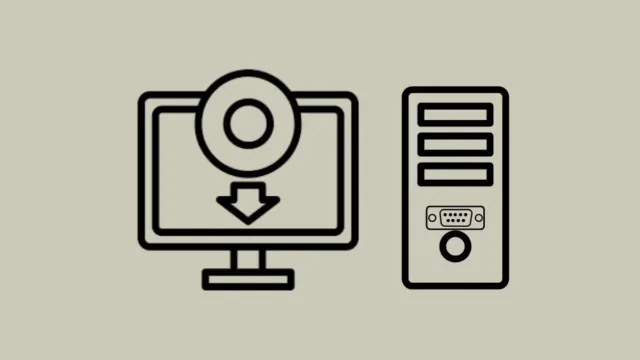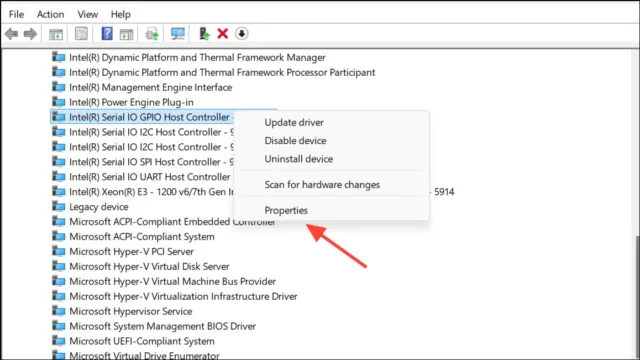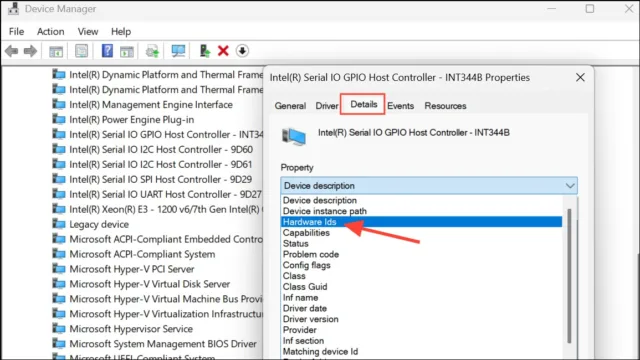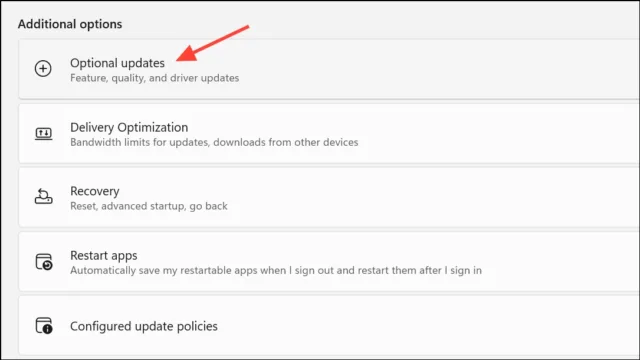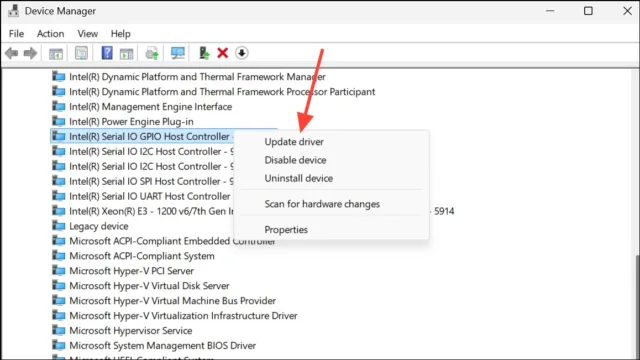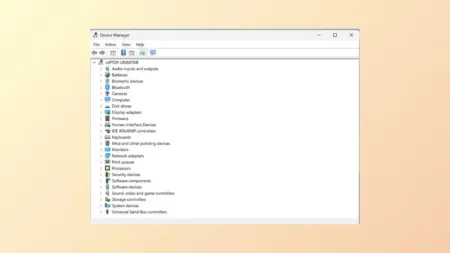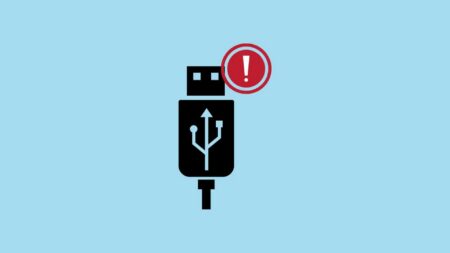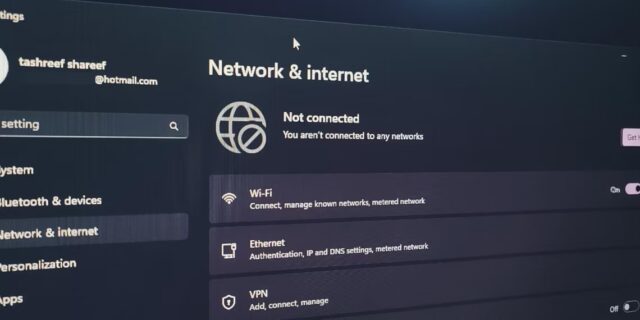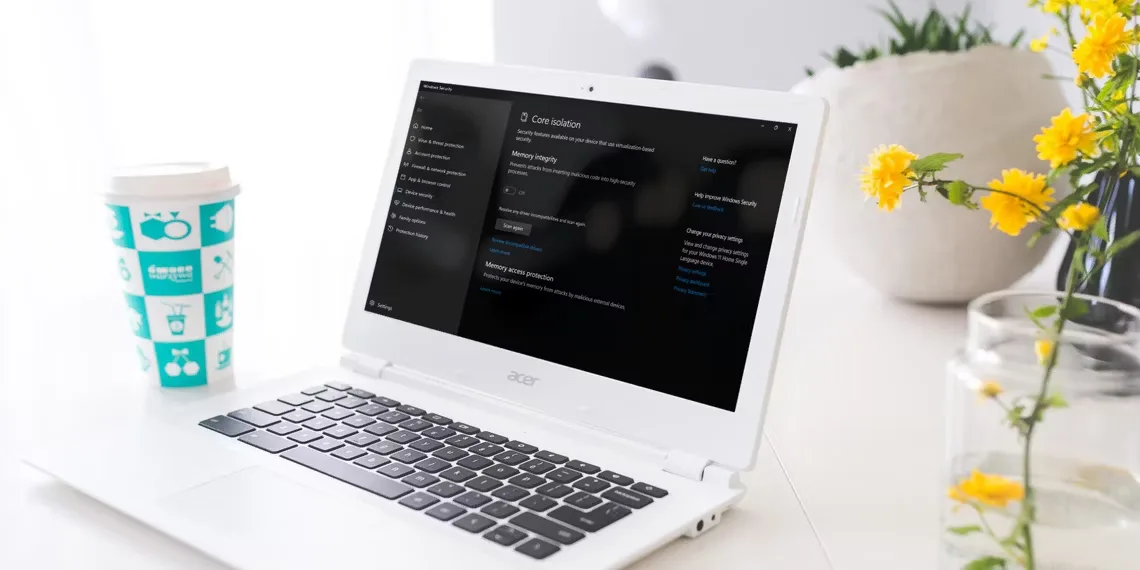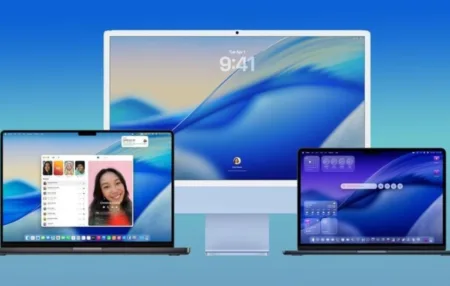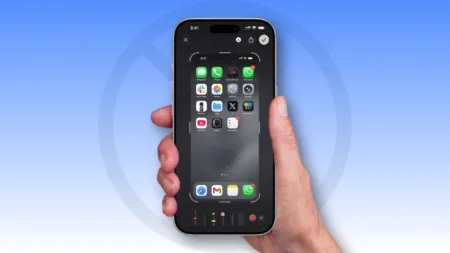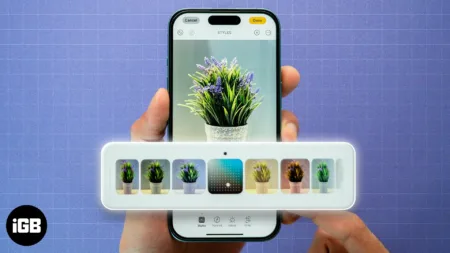چگونه مشکل نصب درایور PCI serial port در ویندوز ۱۱ را حل کنیم مشکلات نصب درایور PCI serial port در ویندوز ۱۱ را با راه حل های مؤثر برای درایورهای مفقود یا خراب حل کنید.
Device Manager در ویندوز ۱۱ گاهی اوقات پورت سریال PCI را در زیر Other Devices با یک آیکون هشدار زرد نشان میدهد که نشان میدهد هیچ درایوری نصب نشده است. تلاش برای بهروزرسانی درایور از طریق مدیریت دستگاه ممکن است منجر به پیامی شود که میگوید ویندوز نتوانسته درایورهای مناسب را پیدا یا نصب کند. این مشکل میتواند مانع از عملکرد صحیح اجزای سختافزاری مانند کارتخوانها، ماژولهای بلوتوث یا کارتهای توسعه شود و حتی ممکن است باعث بیثباتی سیستم یا خطاهای صفحه آبی مربوط به درایورهای از دست رفته یا قدیمی شود.
درایورها را از سایت پشتیبانی سازنده نصب کنید
چگونه مشکل نصب درایور PCI serial port در ویندوز ۱۱ را حل کنیم؟ اولین راه نصب درست درایورها است.
۱- سختافزار دقیق مورد نیاز درایور را شناسایی کنید. در Device Manager، روی ورودی پورت سریال PCI کلیک راست کرده و Properties را انتخاب کنید.
۲- به زبانه Details بروید و Hardware Ids را از منوی کشویی انتخاب کنید. کدهای VEN (vendor) و DEV (device) مانند PCI\VEN_8086&DEV_9D3A را یادداشت کنید.
۳- به صفحه پشتیبانی رسمی سازنده کامپیوتر یا مادربرد مراجعه کنید. شماره مدل دستگاهتان را وارد کنید، سپس آخرین درایورهای چیپست، ورودی/خروجی سریال، موتور مدیریت یا کارت خوان را متناسب با سختافزارتان را دانلود کنید. بسیاری از مشکلات درگاه سریال PCI با نصب درایورهای Intel Management Engine یا Serial IO حل میشوند.
۴- نصبکنندههای دانلود شده را اجرا کنید و کامپیوتر را ری استارت کنید. پس از ری استارت، Device Manager را بررسی کنید تا مطمئن شوید که درگاه سریال PCI دیگر با آیکون هشدار علامتگذاری نشده است.
نصب مستقیم درایورها از سازنده، سازگاری را تضمین میکند و اغلب مشکلات مداوم درایور را که Windows Update یا درایورهای عمومی نمیتوانند برطرف کنند، حل میکند.
از Windows Update برای بهروزرسانی های اختیاری درایور استفاده کنید
۱- به مسیر Settings > Windows Update بروید و Advanced options را انتخاب کنید. به پایین اسکرول کنید و روی Optional updates کلیک کنید.
۲- فهرست بهروزرسانیهای درایور موجود را بررسی کنید. اگر درایوری مربوط به دستگاههای PCI، چیپست یا سریال ظاهر شد، آن را انتخاب کنید و روی Download & install کلیک کنید.
۳- پس از اتمام بهروزرسانیها، دستگاه را ری استارت کنید. برای تأیید حل مشکل درگاه سریال PCI، Device Manager را دوباره بررسی کنید.
بهروزرسانیهای اختیاری درایور در Windows Update گاهی اوقات میتوانند پس از نصب دستی درایورهای چیپست یا IO مرتبط، درایورهای از دست رفته را شناسایی کنند، بنابراین بررسی این بخش پس از اجرای نصبکنندههای سازنده ارزشش را دارد.
درایورها را از طریق Device Manager دستی نصب کنید
۱- بسته درایور صحیح برای سختافزار را از وبسایت سازنده یا یک منبع معتبر دانلود کنید. اگر درایور در یک فایل ZIP قرار دارد، آن را در پوشهای روی دسکتاپ استخراج کنید.
۲- در Device Manager، روی دیوایس PCI Serial Port راست کلیک کنید و Update driver را انتخاب کنید. سپس Browse my computer for drivers را برگزینید.
۳- روی Browse کلیک کنید و به پوشهای که فایلهای درایور استخراجشده در آن قرار دارند بروید. مطمئن شوید که گزینه Include subfolders تیک خورده باشد، سپس روی Next کلیک کنید.
۴- ویندوز پوشه مشخصشده را برای یافتن درایور سازگار جستجو میکند. در صورت یافتن، درایور را نصب میکند و آیکون هشدار زرد باید از Device Manager ناپدید شود.
این روش بهویژه زمانی مفید است که بسته درایور شامل نصبکننده خودکار نباشد یا Windows Update نتواند درایور صحیح را پیدا کند.
نصب درایورهای قدیمی برای سختافزارهای پشتیبانی نشده
برخی از دستگاههای پورت سریال PCI، بهویژه کارتهای توسعه یا سختافزارهای ایستگاه کاری قدیمیتر، ممکن است فقط از درایورهای تا ویندوز ۷ یا ویندوز ۸ پشتیبانی کنند. در این موارد، ویندوز ۱۱ ممکن است بهطور خودکار درایورها را شناسایی یا نصب نکند.
۲- آخرین بسته درایور موجود دستگاهتان را دانلود کنید، حتی اگر برای نسخههای قدیمیتر ویندوز باشد. فایلها را در یک پوشه استخراج کنید.
۲- مراحل نصب دستی را در Device Manager طبق توضیحات بالا دنبال کنید و ویندوز را به پوشه استخراج شده هدایت کنید.
۳- اگر ویندوز ۱۱ به دلیل بررسیهای سازگاری از نصب درایور خودداری کرد، روی فایل Setup.exe یا .inf کلیک راست کنید و Properties را انتخاب کنید. در زیر تب Compatibility، اجرای نصبکننده را در حالت سازگاری برای ویندوز ۷ یا ۸ انتخاب کنید، سپس نصب را دوباره امتحان کنید.
۴- در حالی که این رویکرد میتواند عملکرد سختافزارهای قدیمی را بازیابی کند، توجه داشته باشید که بهروزرسانیهای آینده ویندوز ممکن است بر سازگاری تأثیر بگذارند و برخی از ویژگیها ممکن است بهطور کامل کار نکنند.
راه های دیگر عیبیابی
دستور sfc /scannow را در خط فرمان ویندوز اجرا کنید تا فایلهای سیستمی خراب را بررسی و تعمیر کنید.
بهروزرسانیهای بایوس را از سازنده سیستم یا مادربرد بررسی کنید، زیرا بهروزرسانی میانافزار میتواند مشکلات شناسایی سختافزار را حل کند.
اگر با خطاهای صفحه آبی در ارجاع به فایلهایی مانند BTHport.sys مواجه شدید، تمام درایورهای بلوتوث، چیپست و دستگاههای مرتبط را به آخرین نسخههای آنها بهروزرسانی کنید.
برای رایانههای شخصی سفارشی یا پس از اضافه کردن قطعات، تأیید کنید که منبع تغذیه شما کافی است و همه کارتهای توسعه به درستی نصب شدهاند.
رفع مشکلات درایور پورت سریال PCI در ویندوز ۱۱ اغلب شامل ترکیبی از دانلود درایورها از وبسایتهای سازنده، بررسی بهروزرسانی ویندوز و نصب دستی درایورها از طریق Device Manager است. این مراحل عملکرد کامل سختافزار را بازیابی کرده و آیکون های هشدار را در Device Manager حذف میکنند.
چگونه مشکل نصب درایور PCI serial port در ویندوز ۱۱ را حل کنیم. رفع مشکلات نصب درایور پورت سریال PCI در ویندوز ۱۱، اتصال دستگاه و پایداری سیستم را بازیابی میکند و تضمین میکند که سختافزار شما طبق برنامه کار میکند.